Enkel montering af ISO-servicemenu, det er navnet på det enkle script, som vi kan tilføje til vores filhåndtering KDE (Dolphin) til montering og afmontering af ISO-filer er kun 2 klik.
Her er nogle billeder, så du kan se, hvor enkelt det er:
Når vi klikker på «montere iso«, Det spørger os i hvilken mappe vi vil montere ISO. I mit tilfælde beder jeg dig om at montere den / media / iso:
Og det vil bede os om vores administrationsadgangskode:
Klar, dette er nok til at montere en ISO-fil 🙂
Nu ... Hvordan placerer jeg dette i min KDE?
1. Åbn en terminal, i den skal du skrive følgende og trykke på [Gå ind]:
cd $HOME && wget http://kde-look.org/CONTENT/content-files/148881-mountIso.desktop
2. De vil se en fil i deres personlige mappe (hjemme) .desktop (148881-mountIso.desktop), skal de lægge det til Dolphin-mappen.
Jeg bruger ArchLinux med KDE 4.8, for mig at sætte den fil i den mappe, jeg lagde i en terminal:
mv 148881-mountIso.desktop .kde4/share/kde4/services/
Det kan ændre sig lidt afhængigt af distro, de bruger, men det ændrer ikke meget. Hvis de er i tvivl, fortæller de mig, hvilken distro de bruger, og jeg hjælper dem med at finde den rigtige mappe 🙂
Tak til virgolus for at have gjort dette og dele det med alle igennem KDE-look.^ - ^
hilsen

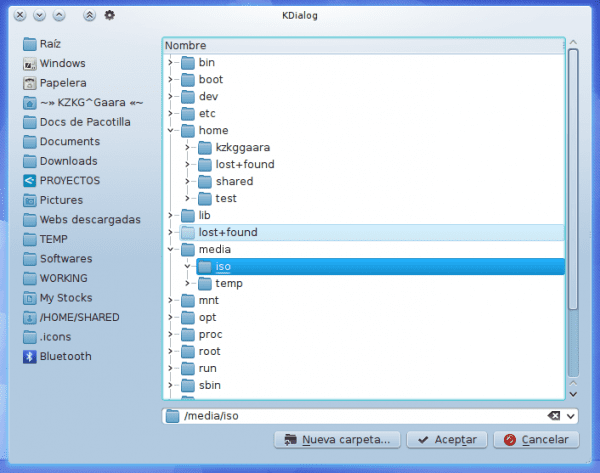
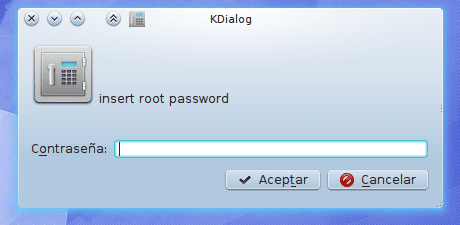
Det skal være lettere at tilføje brugerdefinerede handlinger i delfin, der ligner qtfm.
Jeg får se, om jeg opretter et installationsprogram 😀
Det er ret simpelt at gøre hehe.
Jeg har været Windows-bruger hele mit liv, nu har jeg forladt den proprietære, og jeg er sammen med OPENSUSE OG KDE, jeg har været i linux i 6 år, det kostede mig meget at finde min distro, indtil jeg fandt geeko, min anden mulighed i linux er pear os, på trods af tage flere tid i linux Jeg har aldrig brugt det på fuld tid, jeg har ikke optaget med k3b. Jeg forestiller mig, at når der monteres iso, oprettes der et virtuelt drev med iso såvel som dæmonværktøjer og kunne optage fra det monterede drev til DVD….
er der til Nautilius ???
Ingen idé 🙁… der må være, det er det sikkert, men jeg har ikke brugt Gnome i lang tid. Der er også ulempen, at jeg ved Gnome3 nu ikke ved, om Gnome2-scripts ville fungere ...
Fra dybden af uvidenhed, hvad nytter det at montere .iso-filer på denne måde?
Siden på internettet så jeg metoder til at gøre det også i gnome, men ingen forklaring på, hvad det er til.
hilsen
I mit tilfælde bruger jeg det, når jeg downloader et iso-billede af en dvd (film), jeg monterer det på denne måde for at kontrollere, før det optages, om det er det, jeg har brug for xD
For at se om de fungerer, kan du indlæse ISO direkte fra VLC.
Det vidste jeg ikke, tak for tipet.
For mig for en meget personlig smag, kan jeg ikke lide VLC 🙂
Spørgsmål om smag er det dog den bedste videoafspiller der findes i dag.
Ja selvfølgelig, jeg ved, at du har mange flere muligheder end andre, jeg vil ikke argumentere for, om det er bedre eller værre, men jeg ved det ikke ... det er en meget personlig smag af mig, jeg foretrækker SMPlayer 😉
@Alf:
ISO-filer eller også kaldet billeder er filer, der indeholder al information på en CD, DVD, Blu-Ray osv. Med andre ord er det som at have et af de ovennævnte formater på din harddisk. Der er billeder af lige så mange typer som spil, film, applikationer findes. Derudover er ISO-formatet ikke det eneste, der er utallige andre formater ud over ISO som MDX, MDS, MDF, B5T, B6T, BWT, CCD, CDI, BIN, CUE, APE, NRG, PDI, ISZ osv. De har alle den samme funktion, og hvert format tilhører forskellige billedbehandlingsprogrammer.
Hvorfor montere et billede?
Formålet med montering af et billede er at opnå en adfærd svarende til indsættelse af en disk (CD / DVD / Blu-Ray) med de samme oplysninger og ikke at skulle brænde eller brænde den for at gøre brug af den.
Hvad er fordelen ved at gemme billeder på min harddisk?
At være nøjagtige kopier af CD / DVD / Blu-Ray er det som at have en kopi, der aldrig svigter på grund af ridser.
Det betyder ikke noget, om dine diske går tabt, fordi du har en kopi på din harddisk (det er noget, der sker meget ofte med mig).
Du kan bruge ISO-billeder til at virtualisere og ikke er afhængig af en CD / DVD / Blu-Ray (det er hvad jeg altid gør).
hilsener.
For eksempel, hvis det er en ISO af en DVD i en film, kan vi se DVD'en med en menu og alle valgmulighederne ved montering af ISO.
Hej!
Hovedsageligt fordi det er den nemmeste måde at se filerne indeholdt i ISO-billedet og interagere med dem som om de var i et bibliotek.
Jeg giver dig et meget typisk eksempel: I Windows bruger mange mennesker programmerne UltraISO, Daemon Tools osv. at montere billederne (oprette virtuelle enheder).
Mange tak for bidraget ven, jeg kendte heller ikke denne mulighed: S
Fantastisk det fungerer perfekt, indikationerne fungerer i Kubuntu, og jeg vidste ikke, at VLC spillede * .iso 😀
Interessant funktion, men du behøver slet ikke at røre ved konsollen. For at installere åbner du fra Dolphin indstillingerne, og i sektionen Services downloades den.
Greetings!
Jeg glemmer altid, at den findes, da jeg aldrig bruger den 🙂
Uden at bruge terminalen var det ligeledes så simpelt som at åbne et link, gemme en fil og flytte den til mappen, selvom der ikke er meget at gøre i terminalen 😀
I Chakra kommer en lignende, men enklere mulighed som standard 😀
Jeg har faktisk ikke prøvet Chakra, jeg har ikke set denne mulighed. Denne "addon" til Dolphin varede meget lidt, jeg eliminerede den 2 dage efter at have sat den på LOL !!!
Hilsner og velkommen til siden 🙂
I LinuxMint 13 KDE 64 skal du ændre kommandolinjen og fjerne de første 4, der vises; det ville se sådan ud:
mv 148881-mountIso.desktop .kde / share / kde4 / services /
På den måde fungerer det for mig.
Det går godt i openSUSE, tak for tipet.
Greetings!
Tak til dig for at kommentere 😀
Det virker ikke for mig 🙁 Jeg har allerede installeret det fra terminal og fra tjenester, og det virker ikke for mig. Jeg flyttede det som kammeraten Ghermain siger, da jeg bruger linuxmint 13 kde, og intet lader mig ikke montere isos, hvad laver jeg forkert?
Hvilken fejl giver det dig specifikt?
Viser det dig dialogen for i det mindste at vælge ISO?
det viser mig ikke noget tilsyneladende installerer det, men det er som om der ikke skete noget
Lad os prøve at bruge den nyeste version af dette, da den jeg har lagt her ikke i øjeblikket er den seneste: http://kde-look.org/CONTENT/content-files/148881-mountIso.desktop
Meget god info. Det fungerede for mig uden problemer 😀
Tak.
Lige hvad jeg havde brug for!
Jeg er ked af, at Dolphin ikke har mulighed for at redigere kontekstmenuen 🙁 I Thunar kunne jeg oprette "brugerdefinerede handlinger".
Præferencer -> konfigurer delfin -> Tjenester.